就讓changken我來說明一下dns的運作原理吧!
首先,當我們在瀏覽一個網站的時候,電腦會先幫我們向dns伺服器問,這個網域所對應的ip是哪個?然後我們再用dns伺服器所給我的ip來連線主機,這樣一問一答之後,瀏覽器便會顯示網站。
然而,相信有些人應該會對於這個公用DNS和架網站要設定的那個DNS紀錄可能會有所搞混,那讓我說明一下它們兩者的不同好了!其實兩者概念都差不多,我們平常上網就會使用到DNS,就如同上一個段落所說的,我們要先去問DNS伺服器,網域的對應ip位置,但這個dns伺服器是可以自己作調整的,也就是你可以自由調整你想要向哪個dns伺服器做詢問(一般預設都是向您的ISP dns詢問),想像一下,你在人生地不熟的地方,因此你迷路了,所以你向一位路人問路,他再向你回報位置,簡單來說,更改dns伺服器就是,你詢問的路人不同而已。而架設網站所使用到的dns紀錄就類似開一間店,要先去做登記位置,然後大家就會慢慢地知道你的店面是甚麼(一般dns紀錄做更動,會花到24~48小時才會完全更改),就算搬家了,你也只需要更改dns紀錄,讓大家可以知道便可。
但免費的公用dns也不是最近才火紅起來,像是先前google就有提供8.8.8.8、8.8.4.4這兩組公用dns,說真的,changken先前使用起來還算是蠻快的,大概是我的dns紀錄一做更動,在幾分鐘之內便可以看到改變,而最近幾天Cloudflare才推出1.1.1.1公用dns,在changken我的使用過後,我的感覺就是還蠻不錯的,有空閒時間的話,可以不妨試試看這個新推出的公用dns!
官方網站:
教學:
以下使用Windows 10做示範
第一步: 開啟網路和網際網路設定
第二步: 點選變更介面卡選項
第三步: 選取你所想要的設定的網路來進行設定,再按右鍵,點選內容
第四步: 選取「網際網路通訊協定第四版(TCP/IPv4)」
第五步: 選取「使用以下的DNS伺服器位址」
請填入1.1.1.1、1.0.0.1 兩組ip位址
第六步: 再選取「網際網路通訊協定第四版(TCP/IPv6)」
第七步: 再次選取「使用以下的DNS伺服器位址」
請填入2606:4700:4700::1111、2606:4700:4700::1001 兩組ipv6位址
另外補充:
Android也可以進行dns設定,但是僅限於使用wifi網路的時候(很簡單),如果要對於3G/4G網路要做更動的話,好像必須要root,再加上下載額外app才能做設定。
第一步: 選取你要的wifi來做修改,點選「Modify network」
第二步: IP Settings選取「Static」,其他設定請自行斟酌更改
第三步: DNS 1請填入1.1.1.1,DNS 2則填入1.0.0.1
教學完畢












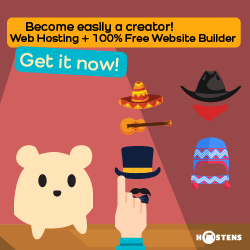

近期留言